Как поделиться паролем от вай фай с айфона на андроид
Обновлено: 17.05.2024
Наверное, каждый современный человек сталкивался с ситуацией, когда подключение к чужому Wi-Fi превращается в настоящую головную боль. Хозяева не только не знают пароля наизусть, но и забыли где спрятана бумажка, на которой он записан. С одной стороны, черт с ним, с интернетом, ведь живое общение всегда лучше, с другой — иногда доступ в Сеть действительно необходим. Что ж, как правило эта проблема решаема и даже не требует особых телодвижений. Давайте разберем несколько вариантов для разных ОС и один уникальный способ для MIUI.
Для iOS
Данный способ подойдет в том случае, если и хозяева Wi-Fi-сети и “гости” пользуются i-гаджетом на iOS 11 и выше. В данном случае надо проделать несколько простых шагов:
- включаем Bluetooth;
- располагаем оба устройства в непосредственной близости, причем в разблокированном состоянии;
- на устройстве-“госте” переходим по пути Настройки-Wi-Fi и выбираем интересующую нас сеть, открываем окно для ввода пароля;
- на устройстве-“хозяине” ждем появления всплывающего окна, где нужно подтвердить операцию. Там одна кнопка, перепутать невозможно.
Как видите, процедура простейшая и самая большая сложность здесь — дождаться появления всплывающего окна для собственно передачи пароля. На это может уйти несколько секунд. Если же вы случайно закрыли данное окно, можно снова инициировать отправку пароля заблокировав и снова разблокировав свой i-гаджет.
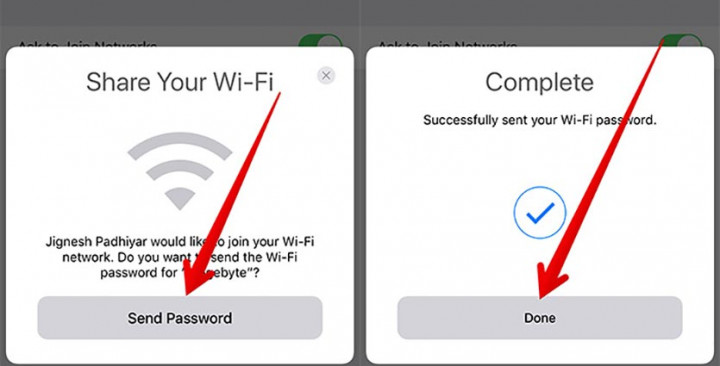
Для Android
К сожалению, в Android не существует такого универсального способа для передачи пароля от Wi-Fi, но проблему можно решить сторонними средствами. В Google Play есть приложения, которые позволяют сгенерировать QR-код, отсканировав который ваши гости смогут быстро подключиться к вашей сети. На устройстве “госте” дополнительные приложения при этом не нужны, благо, QR-коды сейчас читают даже штатные камеры, а если на вашем устройстве такой опции нет — Google Play предлагает массу вариантов. Единственное условие — все указанные программы для создания QR требуют наличия root-прав у пользователя. Нашим читателям мы предлагаем несколько вариантов, доступных для скачивания в Google Play бесплатно: WiFi QR код генератор, Wifi QR Code Creator и QR Code Generator.
Для MIUI
А теперь поговорим о пользователях Xiaomi. Они не даром любят фирменную оболочку своего производителя: в ней есть много интересных настроек, недоступных на “голом” андроиде. Да-да, это как раз тот случай, о котором мы говорили в статье “5 минусов и один плюс оболочек на Android”. Сам процесс прост и повторяет описанный выше, то есть, устройство-“гость” сканирует QR-код,в котором зашифрован пароль. Чтобы устройство-“хозяин” этот код сгенерировало, проделываем следующие шаги:
- переходим Настройки — Wi-Fi;
- касаемся названия домашней сети и видим всплывающее окно с QR-кодом, предлагаем отсканировать его.
- если считывающее устройство тоже смартфон Xiaomi, можно воспользоваться встроенным приложением Сканер.
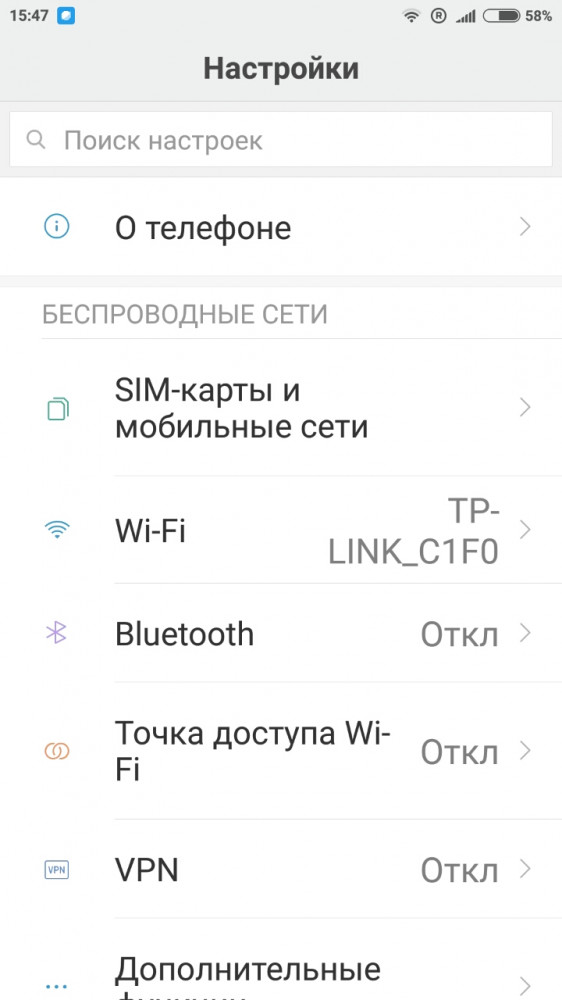
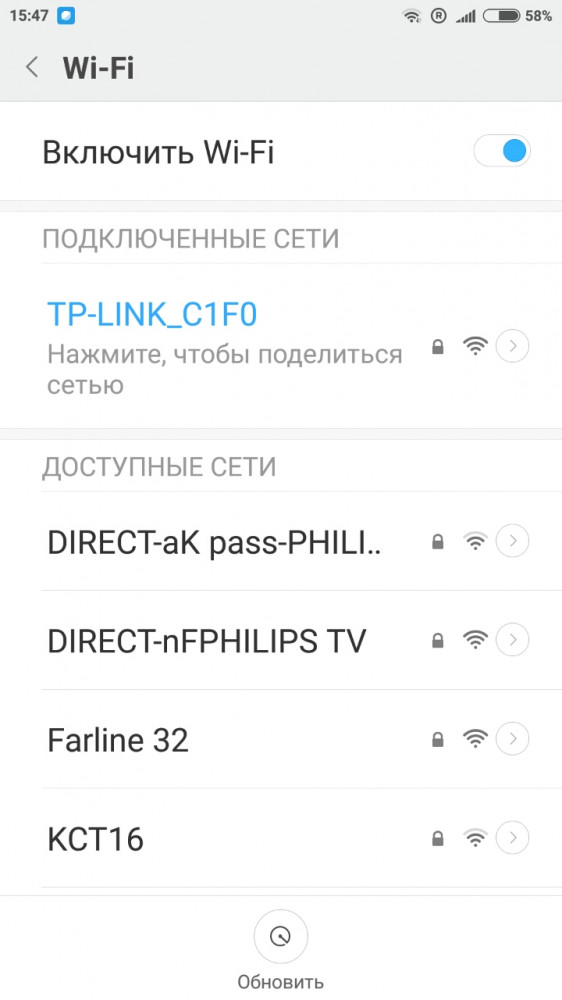

На этом все. Напоследок отметим, что такие способы передачи данных от своей домашней сети даже лучше, чем просто диктовка пароля, ведь при этом подключенный пользователь не узнает сам ключ, в котором нередко бывают зашифрованы важные данные или который может использоваться в других учетных записях (в этом месте не лишним будет напомнить, что хорошие пароли уникальные, длинные и абсурдные).
Ну а если вы сдаете другие способы поделиться паролем от Wi-Fi напишите о них в комментариях.

Как поделиться своим паролем Wi-Fi с iPhone на Android
Вы можете легко поделиться паролем Wi-Fi с iPhone на iPhone, но поделиться паролем Wi-Fi с iPhone на Android немного сложно. Вам необходимо загрузить стороннее приложение на свой iPhone, чтобы сгенерировать QR-код, который может сканировать устройство Android. Я покажу вам, как это сделать с помощью приложения Qrafter.
На устройстве Android откройте приложение «Камера» или устройство для чтения QR-кодов и наведите указатель на QR-код iPhone. Коснитесь появившейся ссылки Wi-Fi, чтобы подключиться к сети.

Можете ли вы передать пароль Wi-Fi с Android на iPhone?
А что, если ваш мир перевернулся и вы используете смартфон Android? Вы по-прежнему можете поделиться паролем Wi-Fi. Если ваш телефон или планшет Android работает под управлением ОС Android 10 или более поздней версии, поделиться паролем Wi-Fi очень просто, так как он имеет встроенный создатель QR-кода Wi-Fi в приложении «Настройки». Вот как это сделать.

Вы передавали пароли Wi-Fi со своего iPhone на Android?
Разве это не было просто? Надеюсь, теперь вы узнали, как передать пароль Wi-Fi с iPhone на Android. Конечно, весь процесс требует от вас установки сторонних приложений, но это то, что вам нужно сделать, чтобы обойти ограниченный доступ Apple.
На Android этот процесс намного быстрее и проще. Эта функция может пригодиться, если вы хотите поделиться своим паролем Wi-Fi с другом или семьей, но не можете вспомнить, какой он был. С помощью QR-кода пользователь Android должен сканировать и подключаться.
iGeeksBlog имеет партнерские и спонсируемые партнерства. Мы можем получать комиссию за покупки, сделанные по нашим ссылкам. Однако это не влияет на рекомендации наших авторов.
После того, как вы ввели пароль Wi-Fi для вашего iPhone, вы можете автоматически использовать Wi-Fi на iPhone. Это причина того, что вы не можете вспомнить пароль Wi-Fi, особенно для сложного. Как поделиться паролем Wi-Fi с iPhone на Android для нового телефона Android?
Если вы не можете вспомнить пароль и попробовать все возможности, вы можете узнать больше о простом способе поделиться паролем Wi-Fi между Android и iPhone, Кроме того, вы также можете получить лучший альтернативный метод из статьи.
Часть 1: Как поделиться паролем Wi-Fi с iPhone на Android через QR-код
Просто создайте QR-код для пароля Wi-Fi, который позволит вам с легкостью поделиться паролем iPhone с вашим телефоном Android. Из-за ограничений в App Store вы можете не найти нужное приложение. Что касается случая, вы можете использовать онлайн генератор QR-кода QiFi вместо этого.
Шаг 3 Что касается телефона Android, вам нужно всего лишь скачать сканер штрих-кода и следовать инструкциям для входа в систему и доступа к сервису Wi-Fi без пароля.
Примечание: Вы должны запомнить пароль для Wi-Fi, чтобы использовать метод. Кроме того, для использования сервиса на телефоне Android может потребоваться загрузка сканера штрих-кода.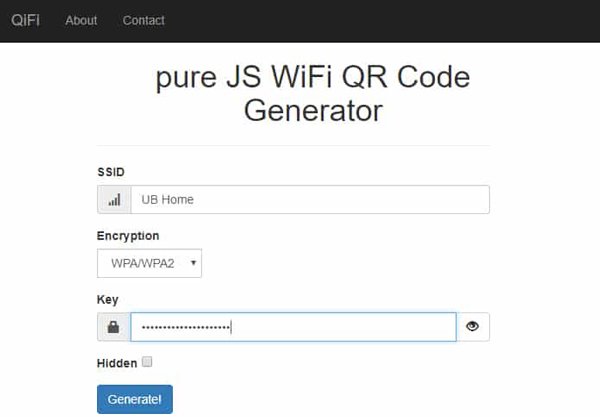
Часть 2: Как поделиться паролем Wi-Fi с iPhone на Android с помощью WPS
WPS (Wi-Fi Protected Setup) - еще один часто используемый метод для передачи пароля Wi-Fi с iPhone на телефон Android, который доступен для большинства устройств Wi-Fi. Если вы не смогли вспомнить пароль, узнайте больше о том, как поделиться паролем Wi-Fi с WPS с помощью двух кнопок, как показано ниже.
Шаг 1 Чтобы поделиться Wi-Fi с iPhone на Android, вам нужно всего лишь перейти в «Настройки»> «Сеть и Интернет»> «WiFi» на своем телефоне Android.
Шаг 2 Прокрутите вниз, чтобы найти параметр «Настройки Wi-Fi», затем вы можете нажать «Дополнительно», чтобы нажать «Кнопка WiFi».
Шаг 3 Перейдите к маршрутизатору Wi-Fi и нажмите кнопку WPS на задней панели. Как только вы нажмете обе кнопки, телефон Android сможет подключиться к сети без пароля.
Примечание: Это должно быть ограниченное решение, которое использует только Wi-Fi от iPhone до телефона Android. Вы не можете использовать функции WPS для iPhone или MacBook.Кроме того, вам также необходимо убедиться, что как домашний маршрутизатор, так и клиентские устройства Wi-Fi поддерживают эту функцию.
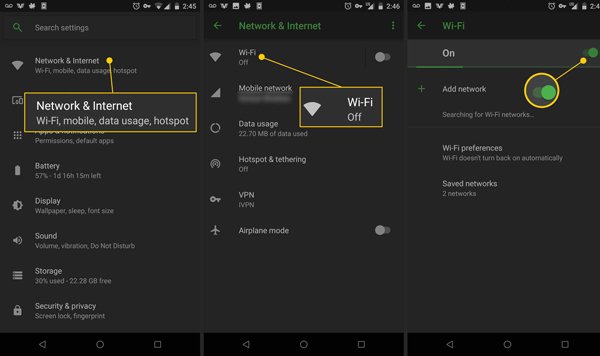
Part 3: лучшая альтернатива для обмена паролями Wi-Fi с iPhone на Android
Если вы не смогли поделиться паролем Wi-Fi с iPhone на Android с помощью вышеуказанных решений, MobieTrans это лучшая альтернатива менеджера телефонных звонков для эффективного управления и передачи загруженных файлов с iPhone на Android.

Передача фотографий, контактов, музыкальных файлов, видео и SMS между устройствами.
Один щелчок для передачи и резервного копирования файлов между телефоном Android и iPhone.
Универсальные инструменты управления для добавления, экспорта, дедупликации и удаления файлов.
Продвинутые виджеты для создания мелодий звонков и конвертирования фотографий HEIC.
Шаг 1 Подключите iPhone и телефон Android к компьютеру с помощью оригинального USB-кабеля. Вы можете выбрать вариант «Фото», если вам нужно перенести фотографии, он может напрямую преобразовать формат файла HEIC в JPEG для телефона Android.



Заключение
Независимо от того, используете ли вы QR-код с вашим паролем Wi-Fi или WPS для совместного использования Wi-Fi с iPhone на Android без пароля, вам не нужно отправлять пароль Wi-Fi напрямую. Если вышеуказанные решения по-прежнему не работают, вы можете использовать MobieTrans для синхронизации файлов между телефоном Android и iPhone в качестве альтернативного метода.
Одно из преимуществ техники Apple — упрощать жизнь людям. Какая бы задача не возникла у пользователя, инженеры из Купертино уже ее решили. Хотите подключить еще один гаджет к вашей сети Wi-Fi? Даже этот, казалось бы, несложный процесс упрощен до пары кликов. Ловите максимально простую инструкцию, как поделиться паролем Wi-Fi, не набирая и не называя его.
Подготовка к обмену паролем Wi-Fi
Чтобы поделиться паролем Wi-Fi с другим пользователем iPhone или iPad для начала:
- Убедитесь, что ваше устройство обновлено до последней версии ОС iOS, iPadOS, macOS High Sierra или более поздней.
- Убедитесь, что номер телефона, который хотите добавить в сеть, есть у вас в контактах.
- Включите Wi-Fi и Bluetooth на обоих устройствах.
- Оба телефоны должны быть разблокированы и находиться рядом.
Внимание! Функция обмена паролем Wi-Fi доступна только для iPhone и iPad с iOS 11 или новее.
- Пользователь iPhone или iPad должен выбрать вашу сеть Wi-Fi и подключиться к ней.
- После небольшой паузы поле ввода пароля на устройстве друга автоматически заполнится и гаджет подключится к сети.
Не подключается Wi-Fi?
Если ваш iPhone не предлагает поделиться паролем от Wi-Fi, стоит еще раз проверить:
✔️ Оба телефоны имеют операционную систему iOS 11 и выше. На старых версиях — функция не работает.
✔️ На устройствах — разные учетные записи Apple ID. Устройства с одной учетной записью и так автоматически синхронизируются.
✔️ На обоих устройствах активирован Bluetooth.
✔️ Пользователь, который подключается к сети, есть в списке контактов у того, кто делится паролем от Wi-Fi.
✔️ Оба устройства разблокированы и находятся рядом, в пределах зоны работы Bluetooth и Wi-Fi.
Если все условия соблюдены, заблокируйте и разблокируйте ваш iPhone, чтобы появилось окошко с предложением поделиться Wi-Fi.
Готово! Больше не нужно вспоминать пароль от Wi-Fi, искать его на маршрутизаторе или в заметках. Как всегда, Apple упрощает любую рядовую задачу. За это мы их и любим 💓
Как обмениваться файлами любого размера за считанные секунды без мессенджеров.
Читайте также:

